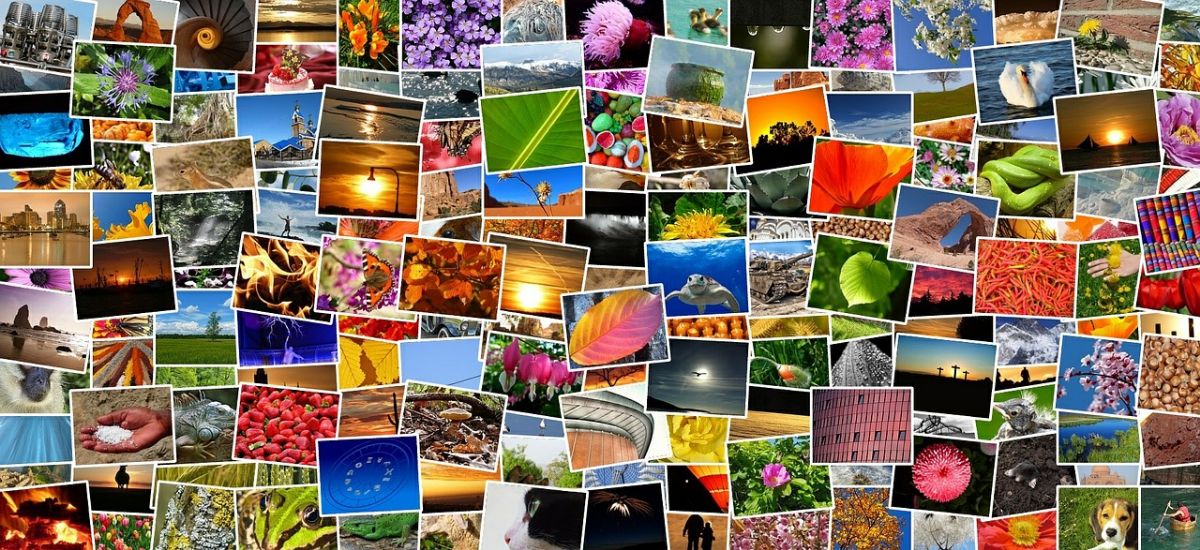
Uno dei design più creativi e divertenti quando hai più foto è creare un collage con esse. È un modo per disporre le immagini in modo tale che si sovrappongano o siano correlate tra loro dando un risultato migliore. Ma, Come fare un collage con le foto?
Se non ne hai mai fatto uno prima e ora ti piacerebbe, se non sei bravo in questo, o se hai semplicemente bisogno di farlo per un lavoro, allora ti daremo soluzioni per ottenerlo e farlo nel modo più professionale possibile. Facciamolo?
Cos'è un collage
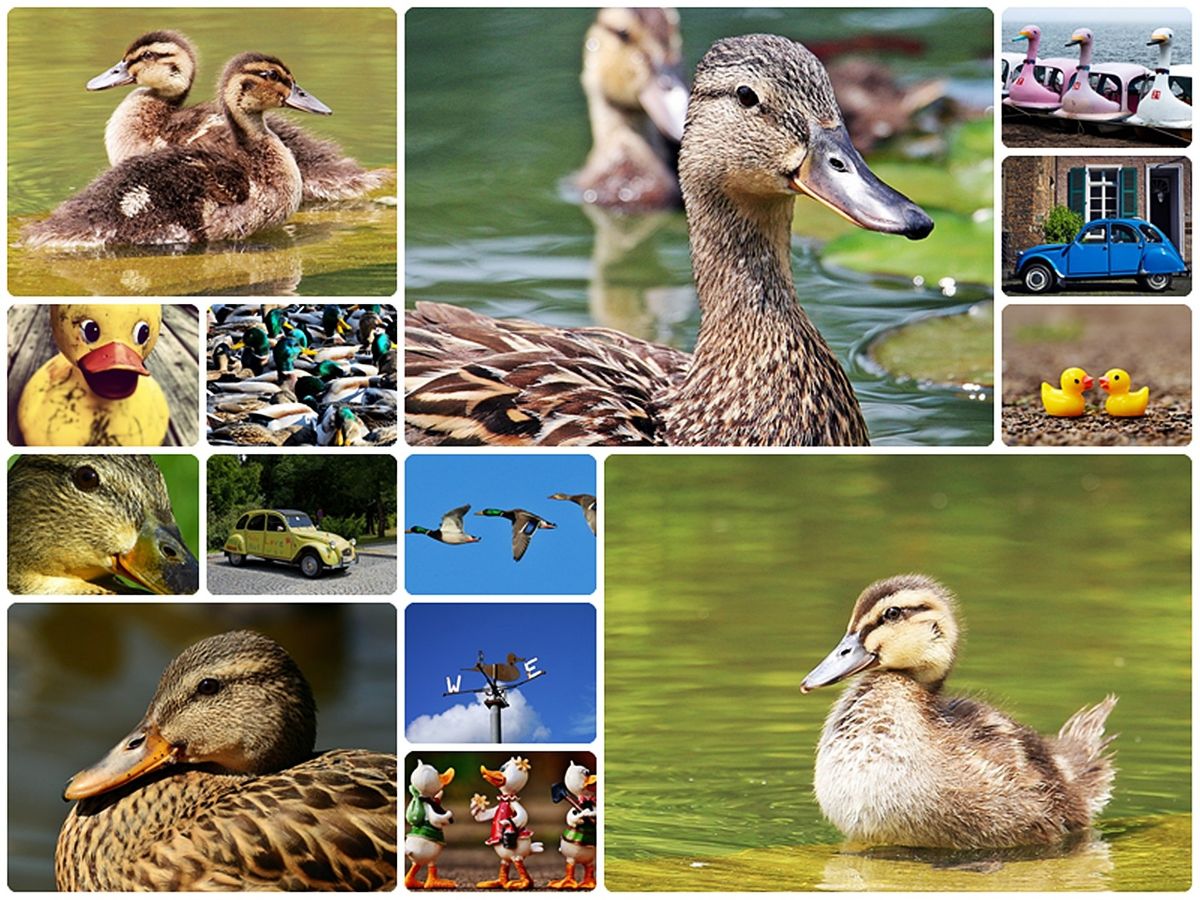
Un collage può essere definito come a set di fotografie che rappresentano qualcosa di concreto. Ad esempio, potresti pensare di scegliere più foto dei tuoi figli e di posizionarle come se fosse un'evoluzione di queste. Sarebbe un collage, perché non ci concentriamo solo su una foto, ma ce ne sono diverse contemporaneamente e rende il design più sorprendente, anche se può anche essere più difficile da realizzare.
Questi tipi di progetti vengono realizzati sia a livello personale che professionale, e come grafico o designer creativo, dovresti saperlo affrontare per il tuo lavoro poiché potrebbe essere richiesto dalle aziende, ad esempio per i loro social network o per la pagina "chi siamo", parlando dell'azienda e della sua evoluzione, o dei lavoratori stessi.
Come fare un collage con le foto se non hai un'idea di design

Può darsi che tu debba fare un buon collage perché vorresti avere una foto divertente, perché vuoi fare un regalo a una persona o per altri motivi. Tuttavia, non hai molte idee progettuali o non sai come gestire i programmi. Se ciò accade, non dovresti rinunciare all'idea, perché Attraverso Internet puoi trovare molte pagine che ti aiutano a fare collage senza dover sapere nulla.
In effetti, l'unica cosa di cui avrai bisogno sono le foto che vuoi mettere e pensa al design che vorresti. Quindi non resta che scegliere il template da utilizzare (che dipenderà dalla distribuzione delle foto) e lasciare che il programma faccia la sua magia per scaricare il risultato.
Alcune delle pagine che puoi utilizzare per fare collage con le foto sono:
- Sii funky.
- Collage di foto.
- Photojet. Dovrai solo scegliere un modello e caricare le foto per personalizzarlo a tuo piacimento. Quando è finito lo scarichi come immagine e il gioco è fatto.
- Fotore. In questo caso avrai quattro passaggi, perché ti permetterà di modificare lo sfondo, il margine, gli effetti, aggiungere adesivi e persino testi.
- PicMonkey. Un'altra opzione che ti diamo e abbastanza utile perché puoi modificarla come nella precedente. Certo, ha una prova gratuita, quindi dopo dovrai pagare.
- Pixiz. È uno di quelli che ci piacciono di più perché puoi disegnare modelli in base al numero di foto che desideri. Inserendo il numero di foto nel motore di ricerca, ottieni modelli per quelle immagini specifiche che ti fanno risparmiare tempo. Inoltre, hai alcune opzioni, anche se sei limitato in alcuni numeri.
Come creare collage di foto da soli
Va da sé che, oltre alle possibilità che Internet ti offre con programmi e applicazioni, sia gratuite che a pagamento, per PC, laptop e smartphone, hai anche la possibilità di creare i tuoi progetti, senza dipendere da nessuno e creando qualcosa di zero. Non è così difficile come potrebbe sembrare e avrai solo bisogno di un programma di modifica delle immagini come Photoshop, GIMP o simili (online o installati sul tuo computer).
I passi che dovrai fare sono:
- Tieni a portata di mano tutte le immagini che vuoi inserire nel collage. Prima di aprirli nel programma, ti consigliamo di aprire un'immagine vuota, che sarà il risultato del tuo collage.
- La prossima cosa è aprire le foto. Puoi aprirli uno per uno e copiarli creando diversi livelli nell'immagine vuota (in modo da poterli spostare ciascuno individualmente), oppure aprirli tutti, passarli e quindi chiudere quei file di immagine.
- Ora è il momento di scatenare la tua immaginazione. Vale a dire; devi spostare le immagini, sovrapporle una sull'altra (cambiando l'ordine dei livelli), e lasciarla come vorresti che fosse.
- Come extra, puoi includere testo, altre immagini (come adesivi o emoji, ecc.) o inserire una cornice.
- Infine devi solo salvare la tua creazione e/o stamparla.
Sebbene i passaggi sembrino molto semplici e potresti pensare che in seguito non sia lo stesso, ti abbiamo già avvertito che sì, è facile. È vero che La prima volta potrebbe volerci più tempo, ma se hai pazienza finisce per venire fuori e la cosa migliore è che sarà qualcosa che ti sei creato dal nulla.
Crea collage di foto con Google Foto

Se non vuoi lavorare con un programma, né vuoi installare alcuna applicazione, o anche visitare siti Web per ospitare le foto perché non sai cosa possono farci in seguito (è uno degli svantaggi dell'uso di quelli siti web), quindi l'opzione che puoi chiedere è Google Foto.
Nel caso non lo sapessi questa app è preinstallata praticamente su tutti i telefoni Android, quindi non dovrai installare nulla che non fosse già sul tuo telefonino.
In realtà, è un'app che è in qualche modo nascosta sul tuo telefonino perché non la vedrai ad occhio nudo. Ma è lì. Apparirà con l'icona di una girandola, ciascuna delle lame di un colore (rosso, giallo, verde e blu, i colori di Google).
Devi solo premerlo e entrerai nell'app. Dagli qualche minuto per caricare tutte le foto che hai e quando vedi che è finito, scegli fino a 9 foto diverse dal tuo rullino.
Successivamente, devi premere il segno + nella parte superiore dell'app. Verrà visualizzato un menu in cui appare «Collage». Non appena lo dai, queste immagini verranno automaticamente collage con una cornice bianca.
Ovviamente, puoi aggiungere del testo, dei filtri... ma ti abbiamo già avvertito che non ti permetterà di cambiare l'ordine delle foto (Se lo desideri, devi reimpostarti e indicare le foto nell'ordine esatto in cui desideri che appaiano).
Come puoi vedere, hai molte opzioni per creare un collage con le foto. Consigliate altro?